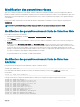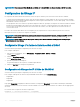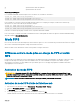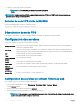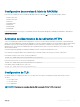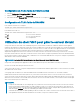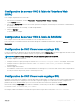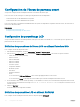Users Guide
Modication des paramètres réseau
Après avoir conguré les paramètres réseau iDRAC à l'aide de l'utilitaire de Conguration d'iDRAC, vous pouvez également modier les
paramètres à l'aide de l'interface Web d'iDRAC, RACADM, Lifecycle Controller, Dell Deployment Toolkit et Server Administrator (après avoir
démarré dans le système d'exploitation). Pour plus d'informations sur les outils et les paramètres de privilèges, voir les guides d'utilisation
correspondants.
Pour pouvoir modier les paramètres réseau à l'aide de l'interface Web d'iDRAC ou RACADM, vous devez disposer des privilèges de
Conguration.
REMARQUE : La modication des paramètres réseau peut mettre n aux connexions réseau en cours à iDRAC.
Modication des paramètres réseau à l'aide de l'interface Web
Pour modier les paramètres réseau iDRAC :
1 Dans l'interface Web d'iDRAC, accédez à Présentation > Paramètres iDRAC > Réseau.
La page Réseau s'ache.
2 Spéciez les paramètres réseau, paramètres communs, IPv4, IPv6, IPMI et/ou paramètres VLAN, selon vos besoins, puis cliquez sur
Appliquer.
Si vous sélectionnez Carte réseau auto-dédiée sous Paramètres réseau, lorsque la sélection des cartes réseau de l'iDRAC est un
LOM partagé (1, 2, 3, ou 4) et qu'une liaison est détectée sur la carte réseau dédiée de l'iDRAC, l'iDRAC modie sa sélection de cartes
réseau pour utiliser la carte réseau dédiée. Si aucune liaison n'est détectée sur la carte réseau dédiée, l'iDRAC utilise alors le LOM
partagé. Le temps d'arrêt du passage de partagé à dédié est de 5 secondes et le temps d'arrêt de dédié à partagé est de 30 secondes.
Vous pouvez congurer le temps d'arrêt à l'aide de RACADM ou WS-MAN.
Pour plus d'informations sur les champs, voir l'aide en ligne d'iDRAC.
Modication des paramètres réseau à l’aide de l’interface
RACADM
Pour générer la liste des propriétés réseau disponibles, tapez la commande suivante :
racadm get iDRAC.Nic
Pour utiliser DHCP an d’obtenir une adresse IP, utilisez la commande suivante pour écrire l’objet DHCPEnable et activer cette
fonctionnalité.
racadm set iDRAC.IPv4.DHCPEnable 1
L’exemple suivant montre comment la commande peut être utilisée pour congurer les propriétés requises du réseau LAN :
racadm set iDRAC.Nic.Enable 1
racadm set iDRAC.IPv4.Address 192.168.0.120
racadm set iDRAC.IPv4.Netmask 255.255.255.0
racadm set iDRAC.IPv4.Gateway 192.168.0.120
racadm set iDRAC.IPv4.DHCPEnable 0
racadm set iDRAC.IPv4.DNSFromDHCP 0
racadm set iDRAC.IPv4.DNS1 192.168.0.5
racadm set iDRAC.IPv4.DNS2 192.168.0.6
racadm set iDRAC.Nic.DNSRegister 1
racadm set iDRAC.Nic.DNSRacName RAC-EK00002
racadm set iDRAC.Nic.DNSDomainFromDHCP 0
racadm set iDRAC.Nic.DNSDomainName MYDOMAIN
Conguration
de l'iDRAC 91